現行のiPhoneには、Face IDやTouch IDといった生体認証が搭載されているため、ロック解除のためのパスコードを入力する機会が少ないという人もいるでしょう。
ただし、iPhoneのソフトウエアアップデートを行うなど、再起動をした場合には、生体認証ではなく、パスコードの入力が求められるため、パスコードを忘れてしまうと、iPhoneが使えなくなってしまうことがあります。
では、パスコードを忘れてしまった際に、iPhoneのロックを解除する方法はあるのでしょうか。
目次
iPhoneの6桁のパスコードを忘れた時、パソコンなしでもロックの解除はできる?
iPhoneのロックを解除するパスコードを忘れてしまった場合、パソコンがなくてもロックを解除する方法はあるのでしょうか。
忘れてしまったiPhoneのパスコードがわかる方法はある?
iPhoneのパスコードを忘れてしまっても、基本的にパスコードを見つける方法はありません。セキュリティ面を考えれば当然ともいえますが、パスコードをメモに残しているといった、物理的な対策をしていない場合、ロックの解除は困難になるでしょう。
パソコンがないときに「iPhoneは使用できません」「セキュリティロックアウト」の表示…パスコードは解除できる?

iPhoneのパスコードを忘れてしまい、何度も入力を間違えてしまった場合、iPhoneに「使用できません」や「セキュリティロックアウト」画面が表示されることがあります。
この場合、パソコンがなくてもiPhone(iOS 15.2以降を搭載)の初期化が可能。ただし、iPhoneにログインしているApple IDのパスワードが必要になります。
1.iPhoneのロック画面からパスコードの入力を試し、「デバイスは使用できません」という表示の下に、後でやり直すように促すメッセージが表示されるまで繰り返します。
2.画面下部に表示される「パスコードをお忘れですか?」をタップします。
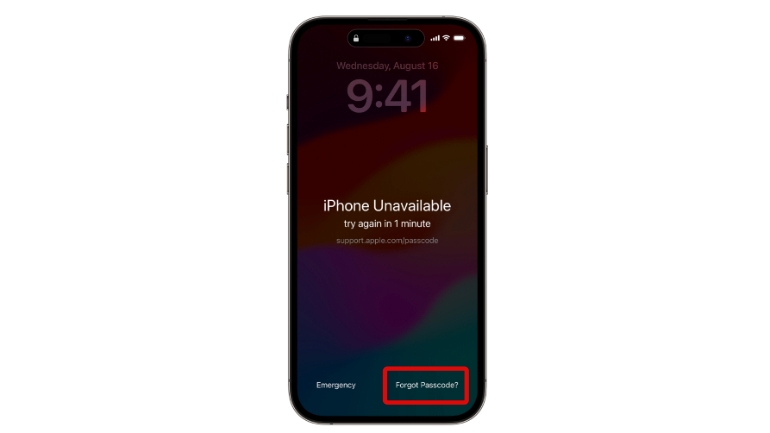
3.セキュリティロックアウト画面で、「デバイスのリセットを開始」をタップします。
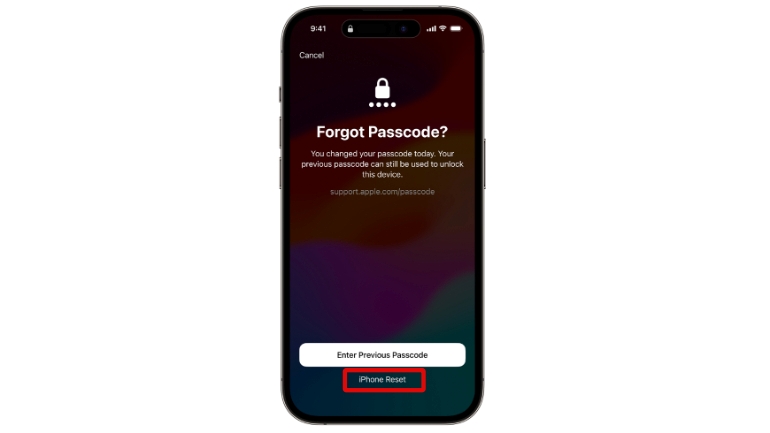
4.Apple IDのパスワードを入力し、サインアウトします。
5.「デバイスを消去」をタップすると、データと設定が削除され、iPhoneが初期化されます。
6.iPhoneが再起動したら、画面の指示に従って設定を行い、データと設定をバックアップから復元。新しいパスコードを設定すればOKです。
【参照】iPhone や iPad に「使用できません」というメッセージや「セキュリティロックアウト」画面が表示される場合
キャリアショップではパソコンがない状態でiPhoneのパスコードを忘れても対応してくれる?
iPhoneのパスコードを忘れてロックがかかってしまった場合、端末を購入したキャリアショップに行っても、基本的に対応してもらえません。
iPhoneのパスコードを何回も間違えたら初期化するしかなくなる? 初期化したくない場合は?
上述の手順でiPhoneのパスコードを再設定したり、Apple Storeで修理対応をする場合、基本的にiPhoneのデータは初期化されます。また、後述するパソコンを使ったリセット方法でも、iPhoneは初期化されるため、基本的に、パスコードを忘れた場合には、iPhoneを初期化するしかないと覚えておきましょう。
パスコードを忘れた際には、iPhoneの初期化がほぼ不可避。そのため、できるだけこまめにバックアップを作成し、万が一の状況に備えておくのがおすすめです。
パソコンがある時は忘れてしまったiPhoneのパスコードを簡単に解除できる?
ここまで、パスコードを忘れてしまったiPhoneを単体で初期化する方法について紹介してきましたが、パソコンがある場合は、より簡単にiPhoneの初期化ができます。
パソコンは、Macシリーズだけでなく、Windows PC(Windows 10以降)でもOK。Windows PCの場合は、事前にiTunesをインストールし、iPhoneと接続するためのケーブルも別途用意する必要があります。
パスコードを忘れた時、Windows PCのiTunes と接続してiPhoneを初期化したい時の操作方法
1.iPhoneの電源を切ります。モデルごとの電源の切り方は、下図を参照してください。電源を切った後は、完全に電源が切れていることを確かめるため、1分程度時間を置きましょう。
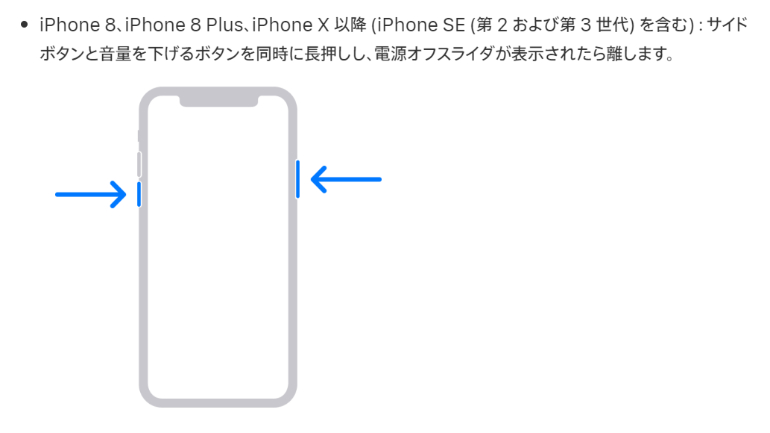
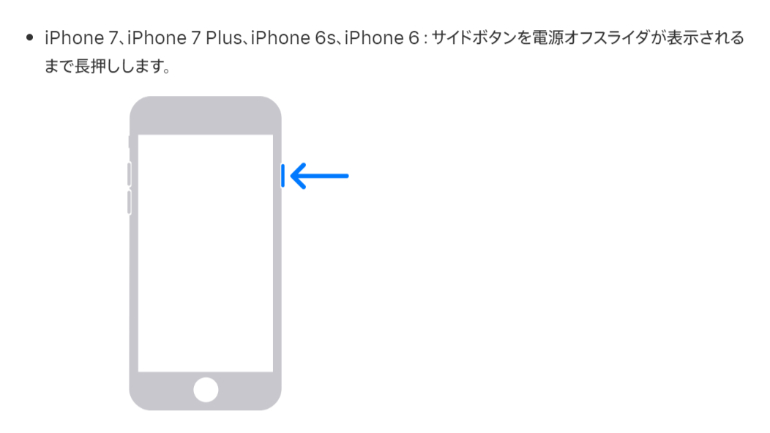
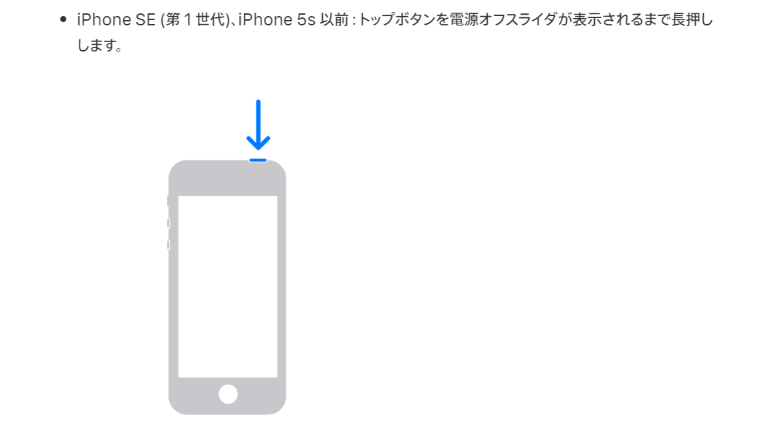
2.機種に応じたボタンを長押ししながら、iPhoneとWindows PCをケーブルで接続。しばらくボタンは押したままにしておきます。
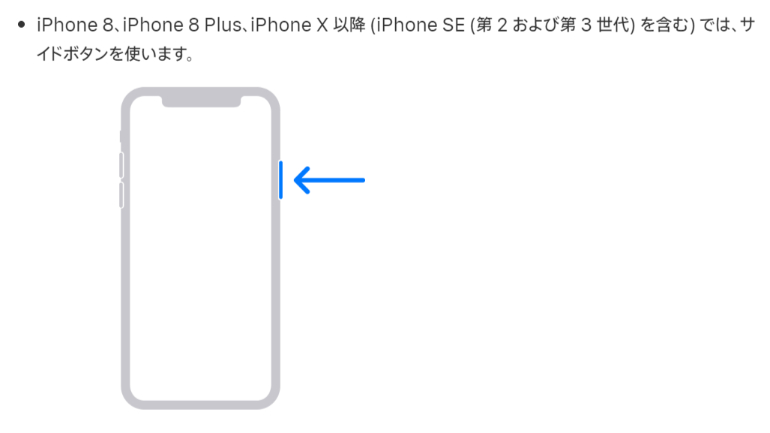
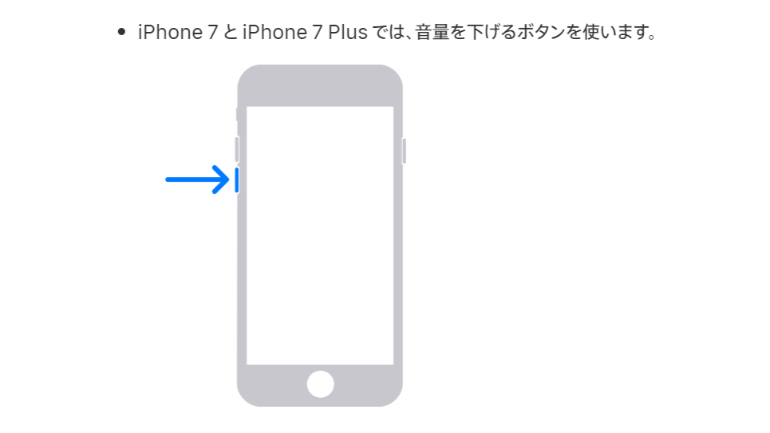
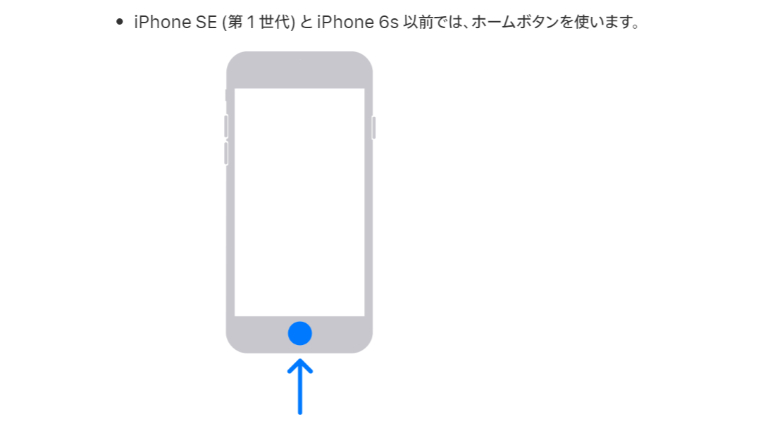
3.iPhoneにリカバリモードの画面が表示されたら、ボタンから指を離します。

4.Windows PCのiTunesでiPhoneを選択し、「復元」か「アップデート」が表示されたら、「復元」をクリック。iPhoneの復元プロセスが始まり、しばらくするとiPhoneが初期化した状態で再起動します。
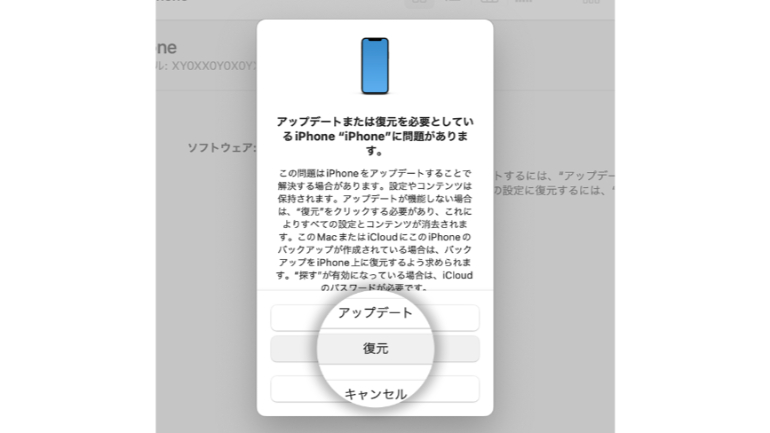
【参照】iPhone、iPad、iPod を初期化する (工場出荷時の設定に戻す)
iPhoneのパスコードが間違えて使えなくなった時に、ロックを解除する裏ワザ
パソコンがない状態でiPhoneのパスコードロックを解除したい場合、ロックがかかってしまったiPhoneとは別のiPhone、もしくはiPadなどで利用できる「探す」機能を使えば、ロックがかかったiPhoneを初期化することができます。
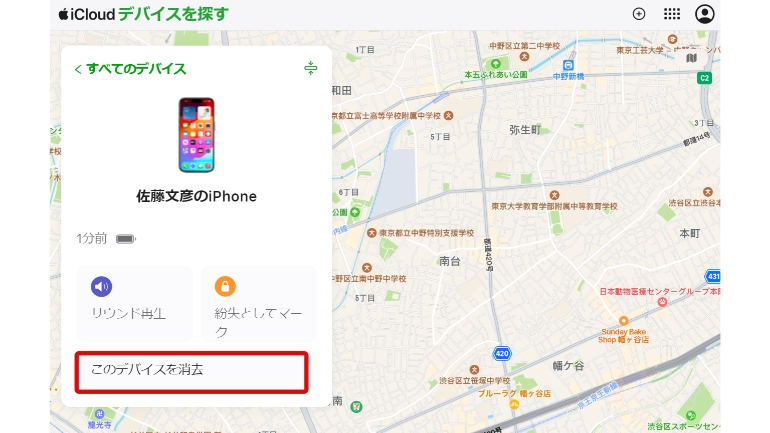
画像はPC版だが、別のiPhoneやiPadからもアクセス可能
アップルの探す機能からiPhoneを検索し、「このデバイスを消去」に進めば、iPhoneを初期化することができます。データの初期化は自己責任で行いましょう。
iPhoneのパスコードを設定していないとどうなる?
本記事で紹介してきた通り、iPhoneのパスコードを忘れてしまった場合、基本的にiPhoneは初期化しないと、操作ができなくなってしまいます。
「もうパスコードを設定しないほうがいい」と思ってしまう人もいるかもしれませんが、パスコードの設定をしないと、iPhoneを落としてしまった際などに、誰でも簡単に操作できてしまうのが難点。セキュリティ面を考慮すれば、パスコードは設定しておくのが、個人的にはおすすめです。
※データは2023年10月中旬時点での編集部調べ。
※情報は万全を期していますが、その内容の完全性・正確性を保証するものではありません。
※製品のご利用はあくまで自己責任にてお願いします。
文/F.さとう















 DIME MAGAZINE
DIME MAGAZINE













